
Contenuto
- indicazioni
- Installazione via Synaptic
- Installazione della riga di comando
- configurazione
- suggerimenti
- Cosa ti serve
Ubuntu è una distribuzione Linux basata su Debian. Non viene fornito con il supporto per i tasti multimediali di Microsoft Natural e molte altre tastiere multimediali. Sebbene molte delle funzioni di base della tastiera funzionino, come la digitazione, le funzionalità più avanzate richiedono il modulo KeyTouch, che non è installato di default. Esistono due modi per installarlo, tramite la riga di comando di Linux o il Gestore pacchetti Synaptic.
indicazioni
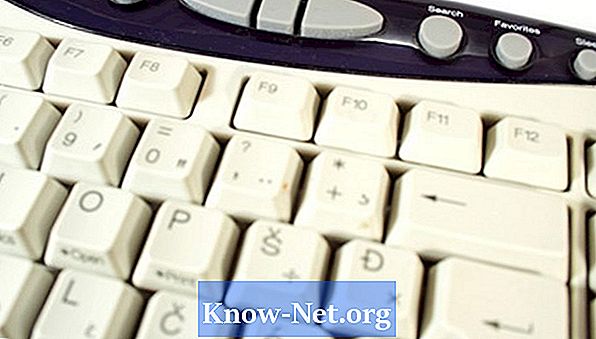
-
Apri il gestore di pacchetti Synaptic. È nella sezione Amministrazione del menu Sistema.
-
Digitare KeyTouch nella casella di ricerca rapida. Il modulo KeyTouch comparirà nella casella dei risultati.
-
Selezionare il KeyTouch facendo clic sulla casella di controllo accanto al modulo. Tutti i moduli richiesti verranno automaticamente inclusi.
-
Fare clic su Applica per installare i moduli. Quando sono installati, chiudere Synaptic.
-
Cerca il software per confermare che è stato installato. Nei sistemi di versioni fino a 8.10, KeyTouch si troverà nella sezione Amministrazione del menu Sistema. Sui sistemi più nuovi di 8.10, sarà nella sezione Preferenze del menu Sistema.
Installazione via Synaptic
-
Apri una finestra di terminale se stai eseguendo GNOME, KDE o un'altra GUI di Linux.
-
Digitare "sudo apt-get install keytouch keytouch-editor" sulla riga di comando.
-
Cerca il software per confermare che è stato installato. Nei sistemi di versioni fino a 8.10, KeyTouch si troverà nella sezione Amministrazione del menu Sistema. Sui sistemi più nuovi di 8.10, sarà nella sezione Preferenze del menu Sistema.
Installazione della riga di comando
-
Apri il KeyTouch.
-
Seleziona il tipo di tastiera che hai. La tastiera multimediale Microsoft Natural è una delle tastiere supportate. Il KeyTouch si chiuderà automaticamente.
-
Apri di nuovo il KeyTouch. Caricherà automaticamente il profilo sulla tastiera Microsoft Natural. Per personalizzare le impostazioni della tastiera, modificale nella finestra di dialogo. Dopo aver impostato la tastiera come preferisci, chiudi KeyTouch. La tastiera funzionerà normalmente.
configurazione
suggerimenti
- Il KeyTouch funziona con molti modelli di tastiera diversi. Questo processo ti aiuterà a installare e configurare un numero di altre tastiere con funzioni avanzate.
Cosa ti serve
- Connessione Internet


